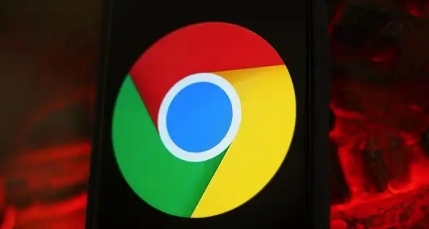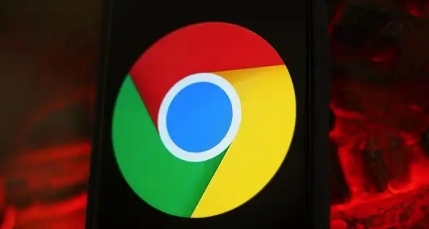
在当今数字化时代,长时间面对电脑屏幕已成为日常生活的一部分。为了减少眼睛疲劳并提高视觉舒适度,许多用户选择启用浏览器的深色模式功能。Google Chrome作为全球最受欢迎的网络浏览器之一,自然也提供了这一贴心功能。下面将详细指导您如何在Google Chrome中启用深色模式功能,让您的浏览体验更加舒适和个性化。
一、打开Google Chrome浏览器
首先,确保您的计算机上已经安装了Google Chrome浏览器。然后,双击桌面上的Chrome图标或通过开始菜单找到并打开它。等待浏览器完全加载,直到出现主界面。
二、访问设置菜单
在Chrome浏览器的主界面上,点击右上角的三个垂直排列的点(即“更多”选项)。这将弹出一个下拉菜单,其中包含了各种功能和设置选项。从这个菜单中,选择“设置”一项,进入Chrome的设置页面。
三、进入外观设置
在设置页面中,滚动屏幕直至找到“外观”部分。这一部分允许您自定义Chrome浏览器的显示效果,包括主题、
字体大小以及是否启用深色模式等选项。点击“外观”旁边的箭头展开更多设置项。
四、启用深色模式
在“外观”设置区域中,找到“主题”选项。默认情况下,Chrome可能设置为“自动”(根据系统主题自动切换),或者选择了一个浅色主题。要启用深色模式,请点击“主题”旁边的下拉菜单,选择“深色”。这样,整个浏览器界面就会立即切换到
深色背景和浅色文字的样式,以减少屏幕对眼睛的刺激。
五、调整其他相关设置(可选)
除了启用深色模式外,您还可以根据个人喜好调整其他与外观相关的设置。例如,您可以更改字体大小、选择不同的字体类型或是调整网页缩放比例等。这些设置都位于“外观”设置区域的下方,您可以根据自己的需求进行微调。
六、保存并享受新体验
完成上述步骤后,无需手动保存更改。Chrome会自动应用您所做的所有设置调整。现在,您可以开始享受全新的深色模式浏览体验了。无论是白天还是夜晚,这种模式都能帮助您减轻眼睛疲劳,提高阅读和工作的效率。
总之,通过以上简单的步骤,您可以轻松地在Google Chrome浏览器中启用深色模式功能。这不仅能够提升您的视觉体验,还能在一定程度上保护视力健康。希望这篇教程能对您有所帮助!